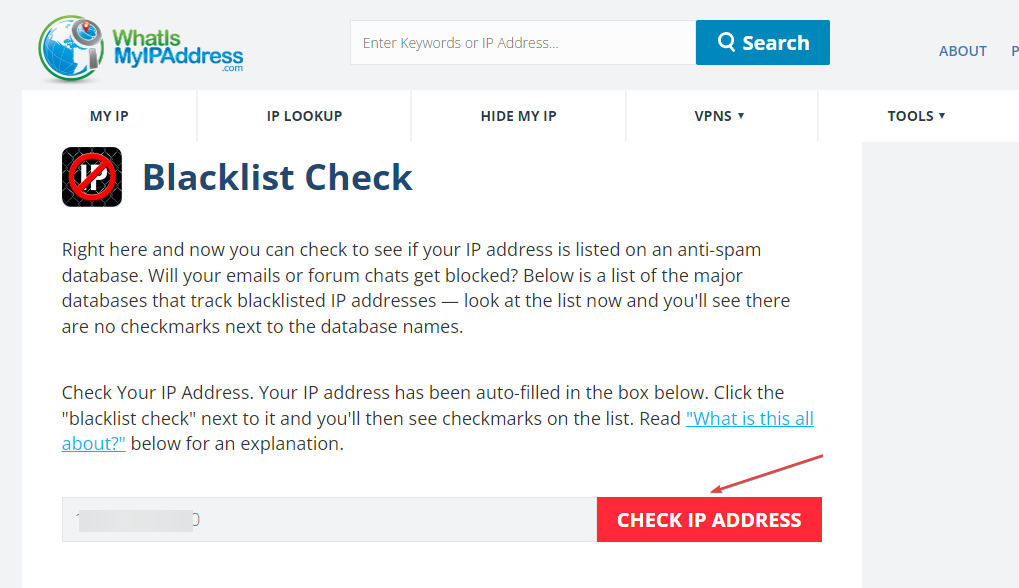Vienkāršas metodes domēna kontrollera IP adreses maiņai
- Domēna kontrolleris autentificē lietotāju, izmantojot Active Directory saglabātos datus.
- Domēna kontrollera IP adreses maiņa var radīt problēmas administratoram.
- Par laimi, šajā rokasgrāmatā ir sniegta droša metode, kā mainīt domēna kontrollera IP adresi un mainīt sistēmas nosaukumu.

Domēna kontrolleri (DC) tiek aktīvi izmantoti, lai autentificētu lietotājus un ar domēnu savienotās ierīces.
Šo darbu dēļ tos vislabāk ir iestatīt un atstāt tādus, kādi tie ir. Tas kļūst svarīgi, ņemot vērā viņu resursdatora nosaukumu un tīkla informāciju.
Domēna kontrollera IP maiņa var nebūt nepieciešama, taču var pienākt brīdis, kad to mainīsit.
Turklāt domēna kontrolleriem tiek piešķirta statiska IP adrese, tāpēc tie ir uzticami un tiek atklāti visā tīklā bez problēmām.
Domēna kontrollera IP adreses maiņa var radīt noteiktas problēmas administratoram tās kritiskā rakstura dēļ.
Tomēr, ja DC neveic nekādas citas lomas, IP maiņa nav liela problēma, un to var izdarīt viegli.
Šajā rokasgrāmatā mēs jums parādīsim, kā droši un bez problēmām varat mainīt domēna kontrollera IP. Iedziļināsimies tajā.

Pārlūkojiet tīmekli no vairākām ierīcēm ar paaugstinātiem drošības protokoliem.
4.9/5
Paņemiet atlaidi►

Piekļūstiet saturam visā pasaulē ar vislielāko ātrumu.
4.7/5
Paņemiet atlaidi►

Izveidojiet savienojumu ar tūkstošiem serveru, lai nodrošinātu nepārtrauktu un netraucētu pārlūkošanu.
4.6/5
Paņemiet atlaidi►
Kā es varu atrast sava domēna kontrollera IP adresi?
- Atveriet Sākt izvēlne.
- Tips Komandu uzvedne un atveriet to kā administrators.
- Izpildiet tālāk norādīto komandu un nospiediet Ievadiet.
iestatīt lietotāju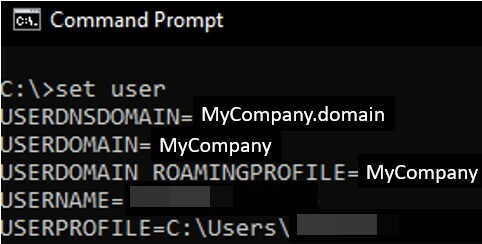
- Ja USERDNSDOMAIN netiek rādīts, iespējams, serveris nav domēna dalībnieks. Iespējams, vēlēsities konsultēties ar tīkla administratoru, jo tas būs nepieciešams turpmākajās darbībās.
- Jums ir nepieciešams USERDOMAIN vērtība DCDiag testam.
- Ierakstiet zemāk un nospiediet Ievadiet.
nslookup - Izpildiet tālāk norādīto komandu un nospiediet Ievadiet.
set type=all - Ierakstiet zemāk esošo komandu un nospiediet Ievadiet.
_ldap._tcp.dc._msdcs.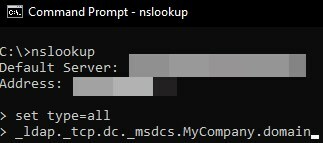
- Nomainiet
ar USERDNSDOMAIN vērtību, ko ieguvāt 3. darbībā.
- Nomainiet
- Šis DNS vaicājums parādīs katra domēna kontrollera SRV ierakstu.
- Pārbaudiet, vai resursdatoriem ir tāds pats nosaukums vai tāda pati IP adrese. Jo īpaši katram ierakstam ir jābūt unikālam saimniekdatora nosaukumam un IP adresei.
- Lai izietu no nslookup, ievadiet:
Izeja
Izmantojot iepriekš minētās darbības, jūs varētu atrast sava domēna kontrollera IP adresi. Darbības var izskatīties pārāk daudz, bet tas ir paredzēts tiem, kas zina, ko dara.
Kā mainīt sistēmas nosaukumu un IP adresi no domēna vadības tīkla?
1. Pārdēvējiet sistēmas nosaukumu
1.1. Izmantojot sistēmas rekvizītus
- Lejupielādēt uz Attālās servera administrēšanas rīki.
- Palaist uzstādītājs.
- Izlasiet un pieņemiet licenci un noklikšķiniet uz Es piekrītu.
- Kad instalēšana ir pabeigta, atveriet RSAT rīks.
- Sākuma ekrānā noklikšķiniet uz Servera pārvaldnieks.
- Klikšķiniet uz Mainiet sistēmas rekvizītus.
- Noklikšķiniet uz Datora nosaukums cilni un noklikšķiniet uz Mainīt.
- Nospiediet uz labi pogu, lai apstiprinātu pārdēvēšanu.
- Zem Datora nosaukums, ierakstiet nosaukumu tu vēlies.
- Klikšķis labi.
1.2. Izmantojot Netdom
- Atveriet Sākt izvēlne.
- Palaidiet komandu uzvedni kā administrators.
- Izpildiet tālāk norādīto komandu un nospiediet Ievadiet.
netdom datora nosaukums/add: - : ievadiet tā datora pašreizējo vai primāro pilnībā kvalificēto DNS nosaukumu, kuru pārdēvējat.
- : ievadiet pilnu kvalificēto DNS nosaukumu datoram, kuru pārdēvējat.
- Ievadiet tālāk esošo komandu, lai piešķirtu datoram jauno nosaukumu, un nospiediet Ievadiet.
netdom datora nosaukums/makeprimary: - Restartējiet datoru.
- Pēc datora atsāknēšanas atveriet CMD.
- Izpildiet tālāk norādīto komandu.
netdom datora nosaukums/remove:
Mēs esam parādījuši divas metodes, kā mainīt sistēmas nosaukumu, t.i., vienu, izmantojot sistēmas rekvizītus, un otru, izmantojot Netdom.
Ņemiet vērā, ka neatkarīgi no izvēlētās metodes jums ir jāatjaunina FRS objekts un jāatjaunina DFS replikācijas dalībnieka objekts.
2. Atjauniniet FRS dalībnieka objektu
- Atveriet Sākt izvēlne.
- Atvērt Windows rīki.
- Izvēlieties Active Directory lietotāji un datori.
- Klikšķis Papildu funkcijas iekš Skatīt izvēlne.
- Paplašiniet domēna mezgls, sistēma, failu replikācijas pakalpojums, un Domēna sistēmas apjoms (SYSVOL kopīgošana).
- Zemāk esošie objekti Domēna sistēmas apjoms (SYSVOL kopīgošana) ir FSR Member objekti, atrodiet objektu, kas parāda veco domēna kontrollera nosaukumu.
- Ar peles labo pogu noklikšķiniet uz objekta FRS dalībnieks un noklikšķiniet uz Pārdēvēt.
- Ierakstiet jauno domēna kontrollera nosaukumu.
- Kā ātri noņemt pieteikšanās paroli no Windows 10
- 2 veidi, kā pagriezt lineālu izgriezumā un skicē
3. Atjauniniet DFS replikācijas dalībnieka objektu
- Atveriet Sākt izvēlne.
- Atvērt Windows rīki.
- Izvēlieties Active Directory lietotāji un datori.
- Klikšķis Papildu funkcijas iekš Skatīt izvēlne.
- Paplašiniet domēna mezgls, Sistēma, DFSR-GlobalSettings, Domēna sistēmas apjoms, un Topoloģija.
- Atrodiet objekts, kas parāda DC veco nosaukumu.
- Ar peles labo pogu noklikšķiniet uz msDFSR-biedrs objektu un noklikšķiniet Pārdēvēt.
- Ievadiet jauno domēna kontrollera nosaukumu.
4. Mainiet domēna kontrollera IP adresi
1. Nospiediet pogu Windows taustiņu uz tastatūras vai noklikšķiniet uz pogas Sākt uzdevumjoslā, lai atvērtu Meklēt izvēlne.
Eksperta padoms:
SPONSORĒTS
Dažas datora problēmas ir grūti atrisināt, it īpaši, ja runa ir par bojātām krātuvēm vai trūkstošiem Windows failiem. Ja rodas problēmas ar kļūdu labošanu, jūsu sistēma var būt daļēji bojāta.
Mēs iesakām instalēt Restoro — rīku, kas skenēs jūsu ierīci un noteiks kļūmes cēloni.
Noklikšķiniet šeit lai lejupielādētu un sāktu remontu.
2. Tips cmd meklēšanas lodziņā un ar peles labo pogu noklikšķiniet uz pirmā rezultāta, pēc tam atlasiet Izpildīt kā administratoram.

3. Ierakstiet zemāk esošo komandu un nospiediet Ievadiet lai noņemtu visus kešatmiņā saglabātos DNS ierakstus, ko izveidojis lokālais DNS serveris: ipconfig /flushdns

4. Pa vienai izpildiet tālāk norādītās komandas un nospiediet Ievadiet:
Net Stop DNS
Net Start DNS
Net Stop pieteikšanās
Net Start pieteikšanās
5. Tagad palaidiet tālāk norādīto komandu, lai nodrošinātu, ka jauno IP adresi reģistrē DNS serveris: ipconfig /registerdns

6. Visbeidzot, run tālāk norādīto komandu, lai atjauninātu pakalpojuma galvenā nosaukuma (SPN) ierakstus: dcdiag /fix
Domēna kontrollera IP var viegli mainīt, izmantojot iebūvēto komandu rīku, kas pazīstams kā Command Prompt vai cmd. Viss, kas jums jādara, ir tajā jāievada dažas komandas, un rīks paveiks darbu jūsu vietā.
- Kā ātri noņemt pieteikšanās paroli no Windows 10
- 2 veidi, kā pagriezt lineālu izgriezumā un skicē
- MegaStat programmai Excel: kā lejupielādēt un instalēt
- Labākais veids, kā restartēt audio draiveri sistēmā Windows 10
Vai domēna kontrolleris ir tas pats, kas Active Directory?
Mēs nesniegsim jums sarežģītus terminus, jo mēs vēlamies, lai jūs viegli saprastu terminus. Active Directory ir kā datu bāze. Tas saglabā informāciju par lietotājiem un datoriem kā objektus.
No otras puses, domēna kontrolleris ir pakalpojums, kas palaiž Active Directory un izmanto AD saglabātos datus autentifikācijai un piekļuves nodrošināšanai lietotājam. Proti, līdzstrāvas vai domēna kontrolleris pārvalda Windows NT vai Windows Server drošības politikas.
Tātad vienkāršākais veids, kā atcerēties atšķirību starp Active Directory un DC, ir Active Directory apstrādā jūsu identitāti un drošības piekļuvi, otrā pusē domēna kontrolleri autentificē jūsu iestāde.
Tas ir no mums šajā rokasgrāmatā. Mēs ceram, ka esam snieguši jums pilnīgu informāciju par to, kā mainīt domēna kontrollera IP. Informējiet mūs tālāk sniegtajos komentāros, ja, veicot iepriekš minētās darbības, rodas kādas problēmas.
Vai joprojām ir problēmas? Labojiet tos, izmantojot šo rīku:
SPONSORĒTS
Ja iepriekš minētie padomi neatrisina jūsu problēmu, jūsu datorā var rasties dziļākas Windows problēmas. Mēs rekomendējam lejupielādējot šo datora labošanas rīku (TrustPilot.com novērtēts kā lieliski), lai tās viegli risinātu. Pēc instalēšanas vienkārši noklikšķiniet uz Sākt skenēšanu pogu un pēc tam nospiediet Remontēt visu.